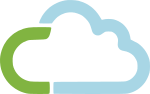La Scheda
La scheda è raggiungibile dal Menù Laterale, alla voce Articoli e Servizi => Servizi.
Nella barra delle funzioni sono attive le seguenti funzionalità: Nuovo, Duplica, Apri, Rimuovi, Stampa, Esporta, Importa,
Guida, Chiudi.
E' possibile filtrare i dati della scheda in visualizzazione, nella stampa e nell'esportazione su file così come è possibile ordinarli per colonna, selezionare quali colonne nascondere o rendere visibili.
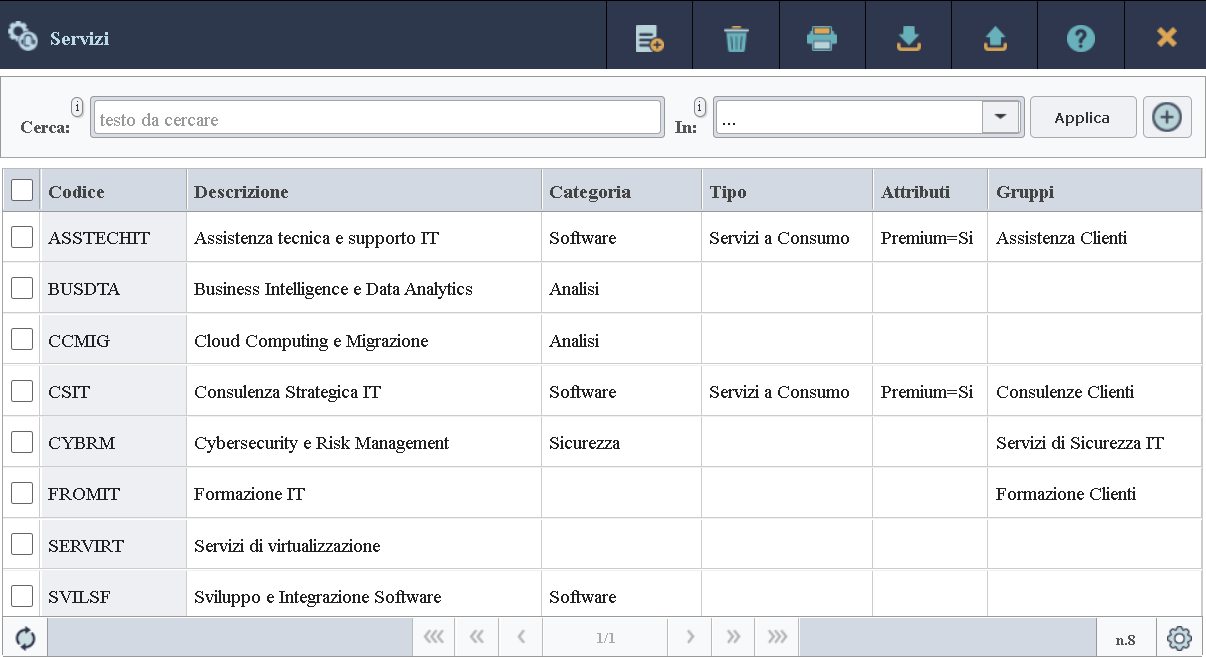
Per approfondimenti apri la sezione dedicata alla descrizione delle tabelle.
Dettaglio Dati
L'inserimento di un nuovo servizio in tabella o l'apertura di un servizio già inserito,
aprono la sezione di dettaglio della scheda dove è possibile compilarne o modificarne i dati.
In questa sezione, nella barra delle funzioni sono attive le seguenti funzionalità: Salva, Rimuovi, Stampa, Esporta, Precedente*, Successivo*, Guida, Indietro, Chiudi. Le azioni con asterisco sono attive solamente nel caso in cui abbiamo aperto un oggetto esistente.
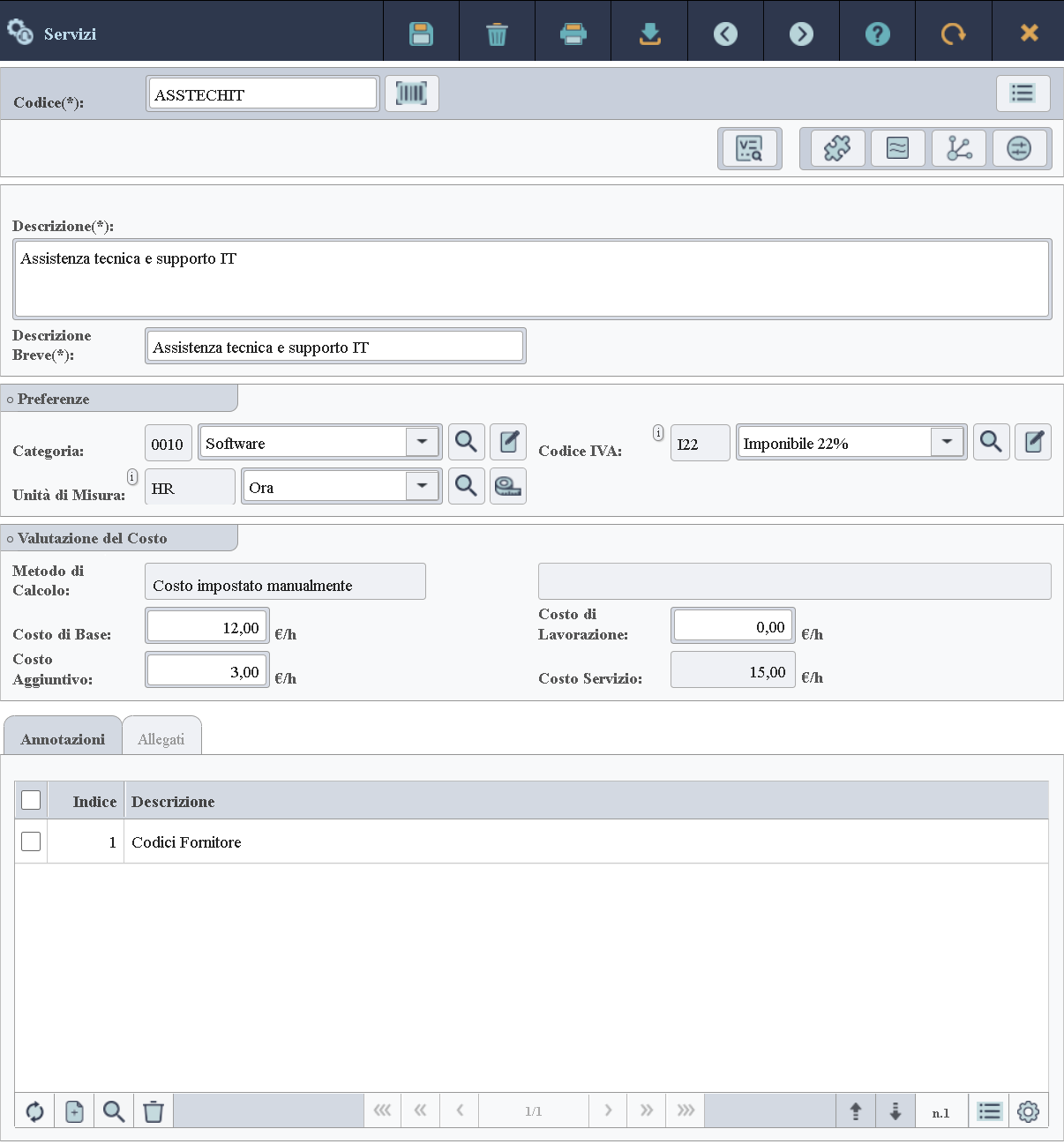
Descrizione dei Dati
Codice
Codici Secondari
Pulsante da cui è possibile accedere alla sezione dei codici secondari. Ogni servizio può essere infatti identificato
da un codice applicativo principale e opzionalmente da ulteriori codici aggiuntivi secondari il cui tipo può ricadere tra
EAN13, EAN8, UPCA, UPCE, CODE39, CODE128 e QRCODE.
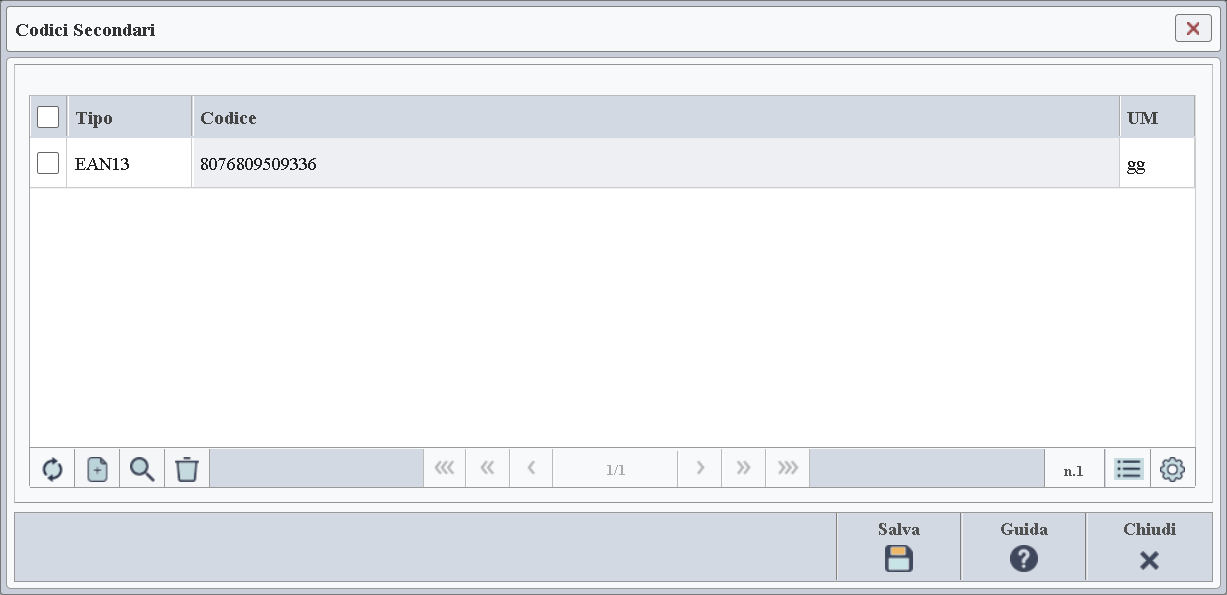
Ogni codice secondario viene associato ad una specifica unità di misura che se non specificata nella sezione delle unità di misura secondarie (descritta a seguire), viene inserita automaticamente durante l'operazione di salvataggio dei dati. La definizione dei codici secondari permette agli utenti di poter inserire i servizi nei documenti anche utilizzando i codici secondari, oltre che i codici principali, sia digitandoli manualmente sia utilizzando un lettore codici a barre/QRcode.

Descrizione dei Dati
Tipo
Codice
Unità di Misura
Descrizione
Descrizione Breve
Preferenze
Categoria
Codice IVA
Unità di Misura
Se il servizio viene inserito in un documento richiamandolo attraverso un codice secondario, l'applicazione andrà ad inserire l'unità di misura associata a tale codice.
Unità di Misura Secondarie
Pulsante da cui è possibile accedere alla sezione delle unità di misura secondarie in caso il servizio sia trattato
con unità di misura multiple.
Ogni unità di misura secondaria presente in tabella definisce una configurazione di acquisto/vendita aggiuntiva per
lo stesso servizio, che può essere inserita nei documenti al pari della configurazione con unità di misura principale.
Se ad esempio definiamo un servizio con unità di misura Ora (h) e aggiungiamo l'unità di misura secondaria Mese (ms), durante l'inserimento del servizio in un documento potremo selezionare una delle due configurazioni citate e l'applicazione compilerà automaticamente anche il prezzo se è stato definito un listino contenente la voce relativa al servizio e unità di misura specificati.
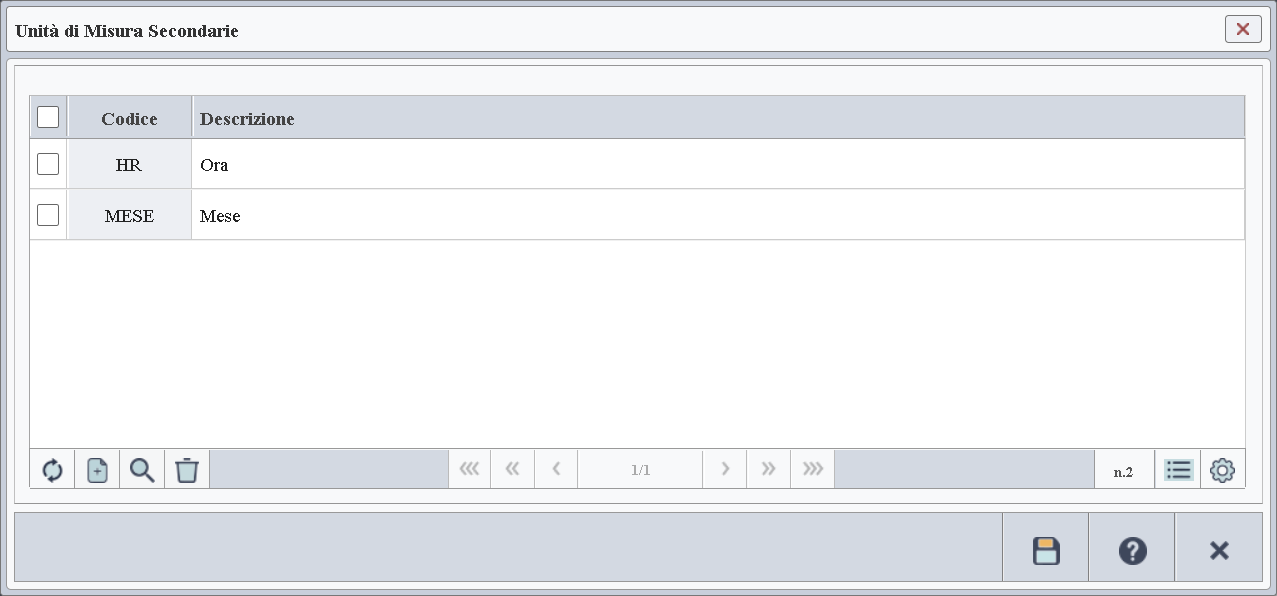
E' possibile associare uno specifico costo per ciascuna configurazione di vendita espressa da una diversa unità di misura, in modo che le statistiche e i rapporti sulle marginalità del servizio riflettano una situazione il più possibile aderente alla realtà. Se ad esempio offriamo un servizio a chiamata o in abbonamento mensile potremmo imputare costi medi differenti in base a come viene venduto il servizio in modo che il calcolo dei margini di profitto tenga conto di queste situazioni.
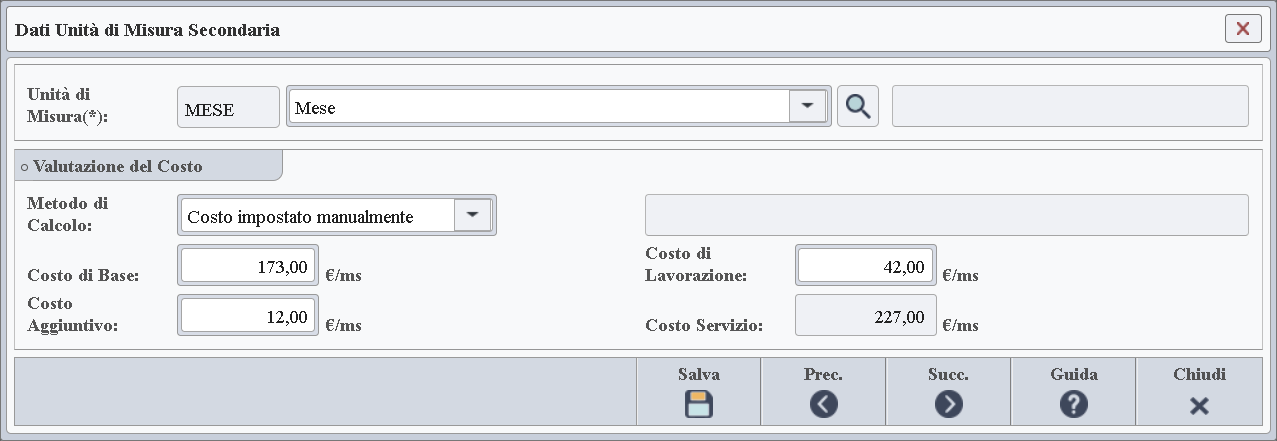
Descrizione dei Dati
Unità di Misura
Rapporto di Conversione
Ad esempio, nel caso l'unità di misura princiale fosse espressa in numero di interventi e stiamo definendo una unità di misura secondaria in ore di servizio con un tempo di intervento valutato a 2 ore, il Rapporto di conversione da inserire sarebbe:
RdC = 0.5, ovvero: interventi = ore * 0.5.
Come si vede dalla formula, RdC rappresenta quel numero che moltiplicato per la quantità espressa nella unità di misura secondaria mi restituisce l'equivalente espresso nella unità di misura principale.
Metodo di Calcolo
Costo di Base
Costo di Lavorazione
Costo di Aggiuntivo
Costo del Servizio
Valutazione del Costo
In questa sezione è possibile specificare i parameri legati al calcolo della valutazione del costo unitario del servizio
(IVA esclusa) trattato con l'unità di misura principale, al pari di quanto descritto per le unità di misura secondarie. Se non viene
specificata una unità di misura principale, questi dati saranno da intendersi come valori medi per le unità di misura
che l'utente andrà ad inserire nei documenti, caso per caso.
Metodo di Calcolo
Costo di Lavorazione
Costo di Aggiuntivo
Costo del Servizio
Annotazioni
Tabella in cui è possibile inserire annotazioni di interesse legate al servizio.
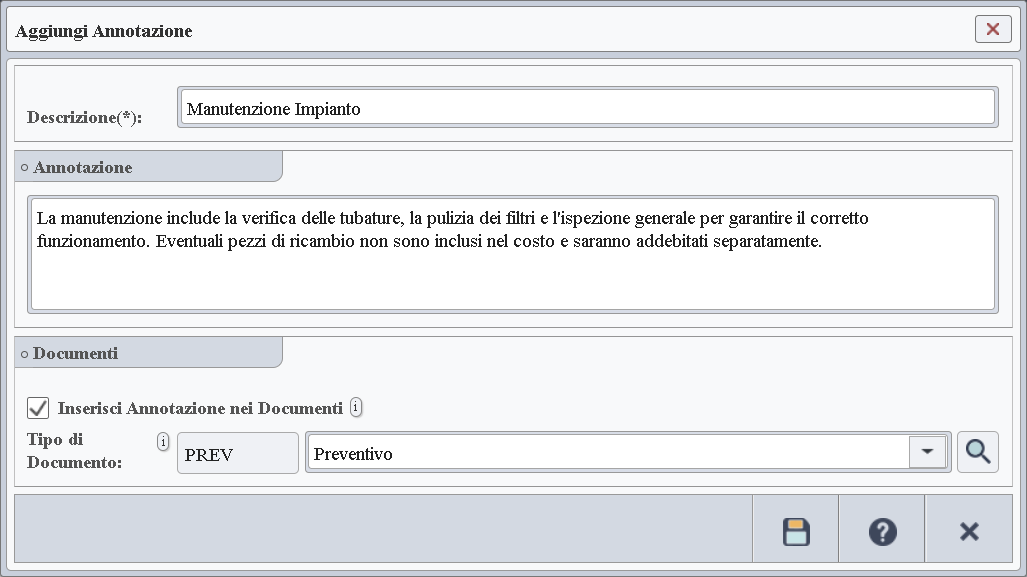
Descrizione dei Dati
Descrizione
Annotazione
Documenti
Inserisci Annotazione nei Documenti
Tipo di Documento
Allegati
Tabella in cui è possibile inserire allegati di interesse legati al servizio.
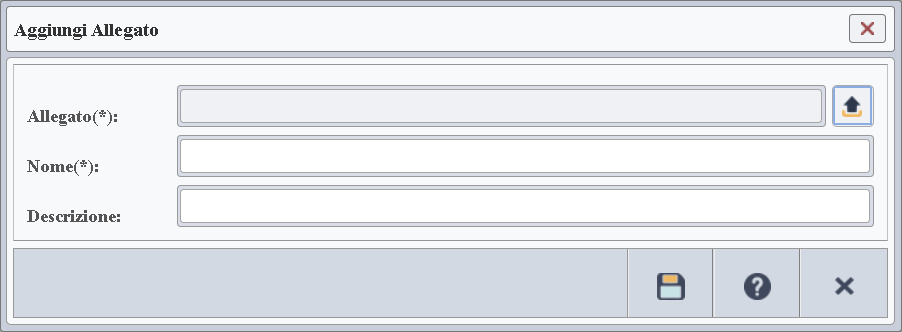
Descrizione dei Dati
Allegato
Nome
Descrizione
Sezioni Aggiuntive
Per ogni servizio è possibile accedere a ulteriori sezioni dati in cui inserire informazioni aggiuntive
e opzioni di configurazione. Queste sezioni sono attivabili cliccando sui rispettivi pulsanti posti sulla barra
delle sezioni aggiuntive del servizio, localizzata nella parte alta della sezione di dettaglio della scheda, come
mostra l'immagine a seguire. Alcuni pulsanti potrebbero non essere visibili perchè dipendenti da quali moduli e opzioni
sono installati.

A seguire vengono descritte le sezioni aggiuntive.
Listini di Vendita
In questa sezione è possibile specificare le condizioni di vendita del servizio per i vari listini definiti
nell'applicazione.
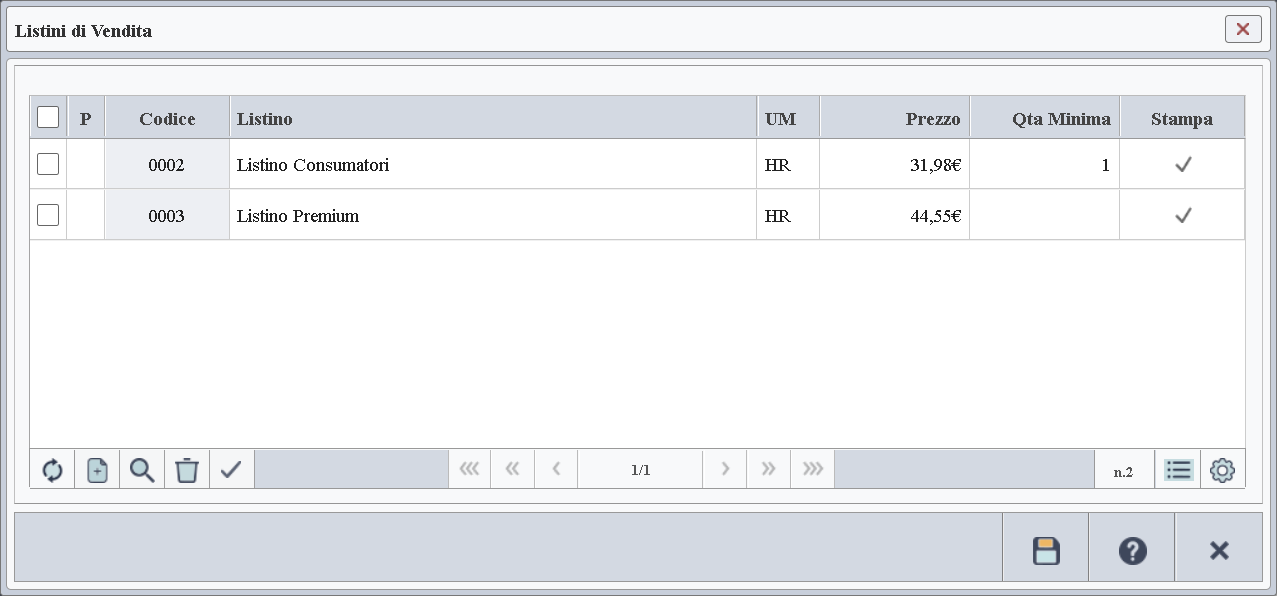 Oltre alle classiche operazioni di inserimento, modifica e rimozione, è possibile marcare uno dei listini presenti
in lista come predefinito. Quando il servizio viene inserito in un documento di vendita, il sistema andrà a
proporre i prezzi del listino predefinito, indipendentemente da quale listino principale è stato specificato per il
documento. In fase di compilazione di un documento è comunque sempre possibile modficare questa impostazione cambiando
il listino o rimuovendolo dalla riga.
Oltre alle classiche operazioni di inserimento, modifica e rimozione, è possibile marcare uno dei listini presenti
in lista come predefinito. Quando il servizio viene inserito in un documento di vendita, il sistema andrà a
proporre i prezzi del listino predefinito, indipendentemente da quale listino principale è stato specificato per il
documento. In fase di compilazione di un documento è comunque sempre possibile modficare questa impostazione cambiando
il listino o rimuovendolo dalla riga.
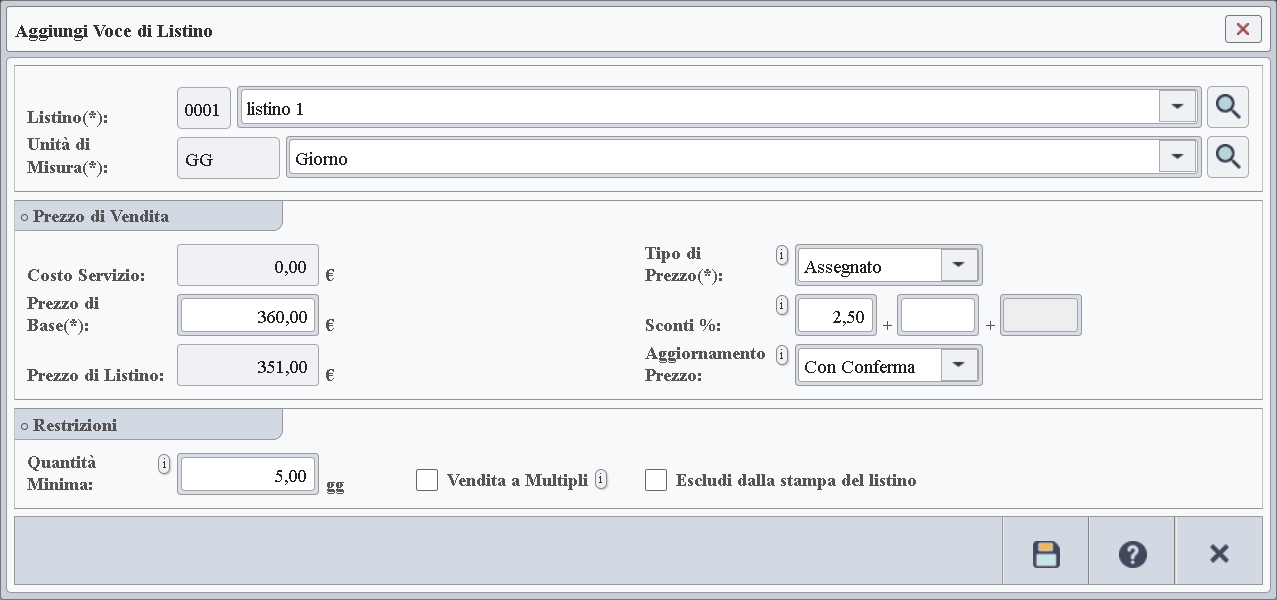
Descrizione dei Dati
Listino
Unità di Misura
Prezzo di Vendita
Costo Servizio
Tipo di Prezzo
- A Ricarico: Indica che vogliamo inserire il prezzo come ricarico percentuale sul costo del servizio. Il prezzo potrà subire delle variazioni a seguito delle variazioni del costo.
- Assegnato: Indica che vogliamo inserire il prezzo manualmente. Il prezzo rimarrà inalterato fino a che non verrà aggiornato manualmente nel listino.
Percentuale di Ricarico
Prezzo di Base
Sconti %
Prezzo di Listino
Aggiornamento Prezzo
- Con Conferma: Indica all'applicazione di proporre un messaggio di conferma variazione prezzo e/o sconti nel listino per il servizio, ogni volta che viene rilevata una variazione sul documento. Se l'utente conferma, il listino verrà aggiornato con il nuovo prezzo e/o sconti, in caso contrario il listino rimarrà invariato.
- Manuale: Indica all'applicazione di non operare variazioni automatiche sul listino. Le variazioni prezzo e/o sconti vengono eseguite dagli utenti direttamente nel listino quando ritenuto opportuno.
- Automatico: Indica all'applicazione di aggiornare automaticamente il listino con il prezzo e/o gli sconti aggiornati dall'utente senza proporre messaggi di notifica.
Restrizioni
In questa sezione vengono definite diverse restrizioni di applicabilità del prezzo di listino per l'unità di misura
specificata. E' possibile inserire nel listino lo stesso servizio è la stessa unità di misura più volte con
diversi valori di quantità minima.
Quantità Minima
Vendita a Multipli
Escludi dalla stampa del listino
Impostazione Tipo e Attributi
In questa sezione è possibile associare il servizio ad un tipo e compilare i relativi attributi. Usare i tipi e i loro
attributi è utile per ottenere delle schede informative che è sempre possibile consultare.
L'utilizzo dei Tipi Articoli e Servizi consente anche di effettuare ricerche avanzate su specifiche categorie di servizi, facilitando l'individuazione di quelli che rispondono a criteri di ricerca precisi basati sui valori che possono assumere gli attributi di appartenenza.
Se ad esempio volessimo cercare in anagrafica quali sono i servizi di manutenzione relativi ad uno specifico impianto, potremmo operare una ricerca impostando Manutenzione=Si e Impianto=Turbina.
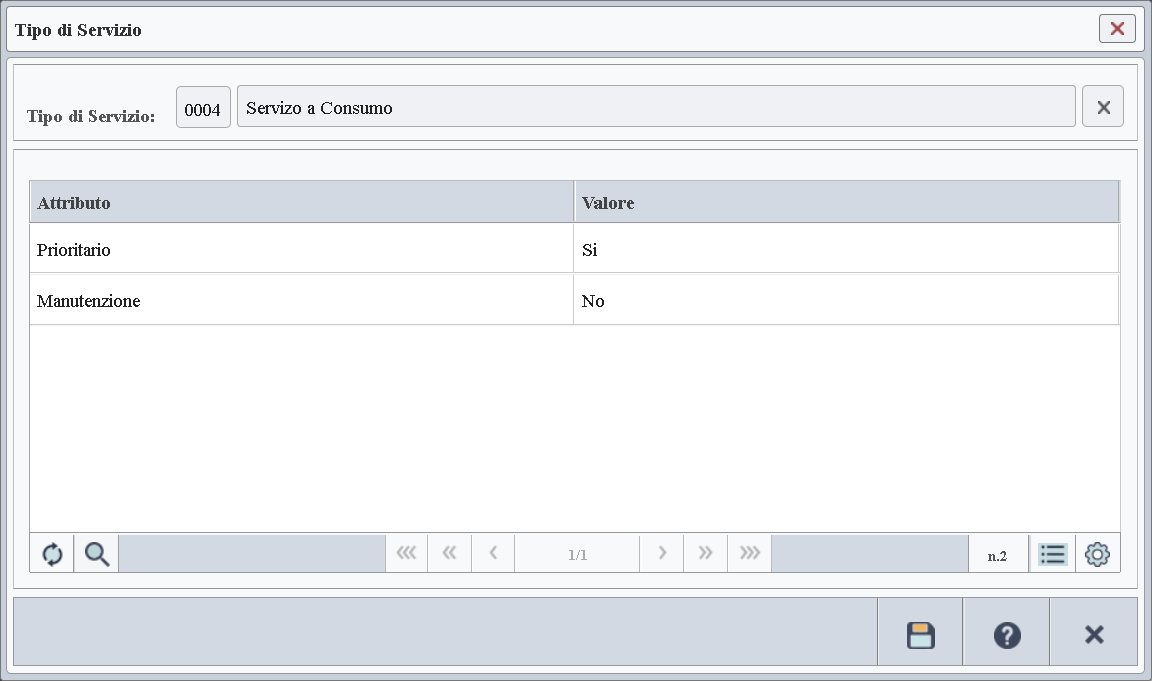
Descrizione dei Dati
Tipo di Servizio
Attributi
Tabella in cui vengono automaticamente inseriti gli attributi del tipo di servizio associato, ognuno impostato al
valore predefinitio che abbiamo specificato nella scheda Tipi Articoli e Servizi.
E' possibile modificare tali valori per adattarli al servizio attuale.
Servizi Simili
In questa sezione è possibile accedere alla tabella per la gestione dei servizi simili. Un servizio simile risulta
tale se rappresenta un servizio alternativo che può essere identificato come equivalente e proposto ad un cliente in
sostituzione del servizio corrente se per qualche ragione non fosse disponibile.
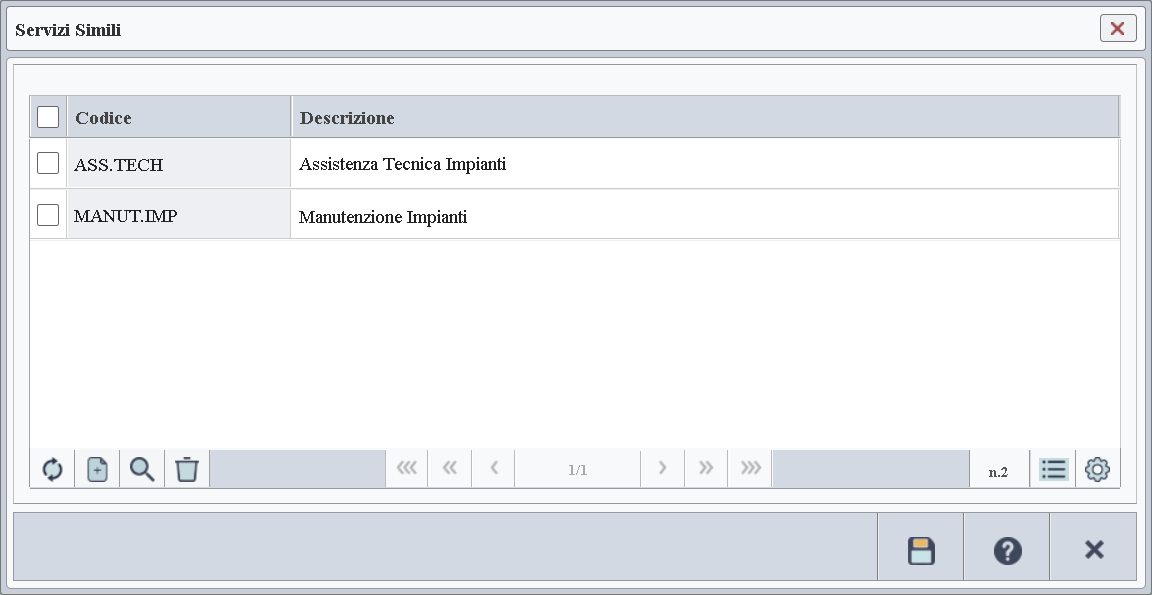
Gruppi
In questa sezione è possibile gestire i gruppi di appartenenza del servizio. L'associazione di un servizio ad uno
o più gruppi ci consente di eseguire ricerche specifiche e impostare filtri dati su servizi che rispondono a criteri
più sofisticati. I set di dati filtrati possono poi essere esportati per ulteriori analisi.
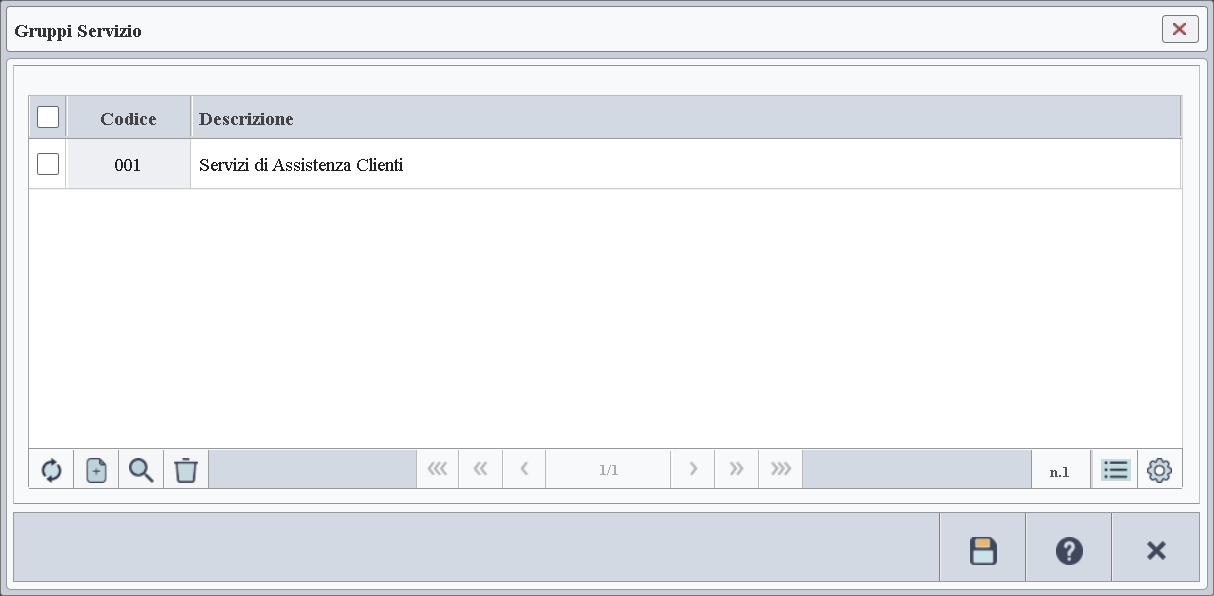
Opzioni
In questa sezione è possibile configuare le opzioni legate al servizio.
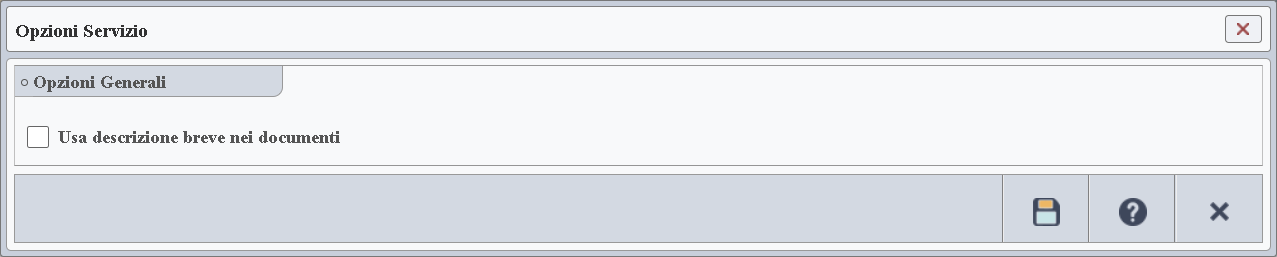
Descrizione dei Dati
Opzioni Generali
Usa descrizione breve nei documenti